
Owen Little
0
2153
478
 Ни для кого не секрет, что новый интерфейс Windows 8 является “опыт прикосновения” - Microsoft сказала это сами. Если вам интересно обновить Windows 8, вы можете попробовать Windows 8 на своем ПК - но если вы не используете ПК с сенсорным экраном, это не то же самое. Предположим, у вас есть планшет iPad или Android. 5 лучших Android-устройств, которые вы можете купить этой осенью. 5 лучших Android-устройств, которые вы можете купить этой осенью, Android-устройства всегда боролись со стигмой, будучи немного низкопрофильными по сравнению с высокими продуктами Apple. Возможно, это было заслужено, когда первые продукты появились на рынке несколько лет назад, но производители… бездельничают, вы можете протестировать Windows 8 с сенсорным экраном, прежде чем купить новый ПК или планшет с Windows 8.
Ни для кого не секрет, что новый интерфейс Windows 8 является “опыт прикосновения” - Microsoft сказала это сами. Если вам интересно обновить Windows 8, вы можете попробовать Windows 8 на своем ПК - но если вы не используете ПК с сенсорным экраном, это не то же самое. Предположим, у вас есть планшет iPad или Android. 5 лучших Android-устройств, которые вы можете купить этой осенью. 5 лучших Android-устройств, которые вы можете купить этой осенью, Android-устройства всегда боролись со стигмой, будучи немного низкопрофильными по сравнению с высокими продуктами Apple. Возможно, это было заслужено, когда первые продукты появились на рынке несколько лет назад, но производители… бездельничают, вы можете протестировать Windows 8 с сенсорным экраном, прежде чем купить новый ПК или планшет с Windows 8.
На самом деле вы не можете установить Windows 8 на свой планшет, но мы будем использовать несколько приемов, чтобы познакомиться с Windows 8 на сенсорном экране вашего существующего планшета. Для более подробной информации, конечно, вы можете проверить руководство MUO для Windows 8.
Что вам понадобится:
- Копия Windows 8. Если у вас ее еще нет, вы можете попробовать ознакомительную версию Windows 8 Enterprise, которая предназначена для ИТ-специалистов и разработчиков приложений, чтобы протестировать Windows 8 перед ее развертыванием. Срок его действия истечет через 90 дней, и его нельзя будет обновить до полной версии Windows 8, поэтому не рекомендуется устанавливать его на свой компьютер. Тем не менее, это идеально подходит для нашего эксперимента на виртуальной машине.
- Программа виртуальной машины Что такое виртуальная машина? Все, что вам нужно знать, что такое виртуальная машина? Все, что вам нужно знать Виртуальные машины позволяют вам запускать другие операционные системы на вашем текущем компьютере. Вот что вы должны знать о них. , Мы будем использовать VirtualBox здесь, но VMware Player или другая программа виртуальной машины тоже будут работать.
- Планшет iPad или Android. Мы использовали обзор и бесплатную версию планшета Google Nexus 7 (16 ГБ) для Android-планшета Google Nexus 7 (16 ГБ). Мы приобрели 16-гигабайтный Nexus 7 за 249 долл., Который я просматривал неделю или около того, и я действительно полюбил эту мелочь. Мы отдадим его в конце ... здесь, но более крупный планшет, вероятно, более идеален. Microsoft не поставляет Windows 8 на 7-дюймовых планшетах.
- Приложение Splashtop, которое мы будем использовать для доступа к виртуальной машине Windows 8 с нашего планшета. Это бесплатно для планшетов Android и $ 1,99 для iPad.
Отказ от ответственности: Реальное восприятие здесь не то же самое, что использование Windows 8 на реальном планшете с Windows 8. Виртуальная машина и программное обеспечение для удаленной потоковой передачи ухудшают производительность компьютера, замедляя плавный интерфейс Windows 8. Splashtop также не может функционировать точно так же, как сенсорный экран (если только вы не хотите купить приложение Splashtop Win8 Metro Testbed, которое предназначено для разработчиков приложений и стоит 50 долларов США).
Подготовка виртуальной машины
Первое, что вам нужно сделать, это установить Windows 8 на виртуальной машине - ознакомьтесь с нашим руководством по установке Windows 8 в VirtualBox. Попробуйте Windows 8 в VirtualBox прямо сейчас бесплатно. Попробуйте Windows 8 в VirtualBox прямо сейчас бесплатно. Вас интересует Windows 8, будущая операционная система от Microsoft? Попробуйте прямо сейчас на виртуальной машине бесплатно. Все, что вам нужно сделать, это загрузить бесплатный файл ISO и ... если вам нужна дополнительная помощь. С Windows 8 на виртуальной машине вы также можете увидеть, как новый интерфейс работает с мышью и клавиатурой. Windows 8 в повседневном использовании: что это такое на самом деле? Windows 8 в повседневном использовании: что это такое на самом деле? Вы ненавидите Windows 8, не так ли? Вы никогда не использовали его, вы даже не видели его в действии (кроме как через несколько видео на YouTube), но вы ненавидите это. Это бессмысленно, это некрасиво, это громоздко… вы… (имейте в виду, что программное обеспечение виртуальной машины тоже замедляет процесс).
После запуска Windows 8 на виртуальной машине вам необходимо установить приложение Splashtop Streamer на виртуальной машине Windows 8. Это позволит вам получить доступ к виртуальной машине и управлять ею с планшета. Убедитесь, что вы устанавливаете Streamer внутри вашей виртуальной машины, а не в операционной системе вашего хоста..
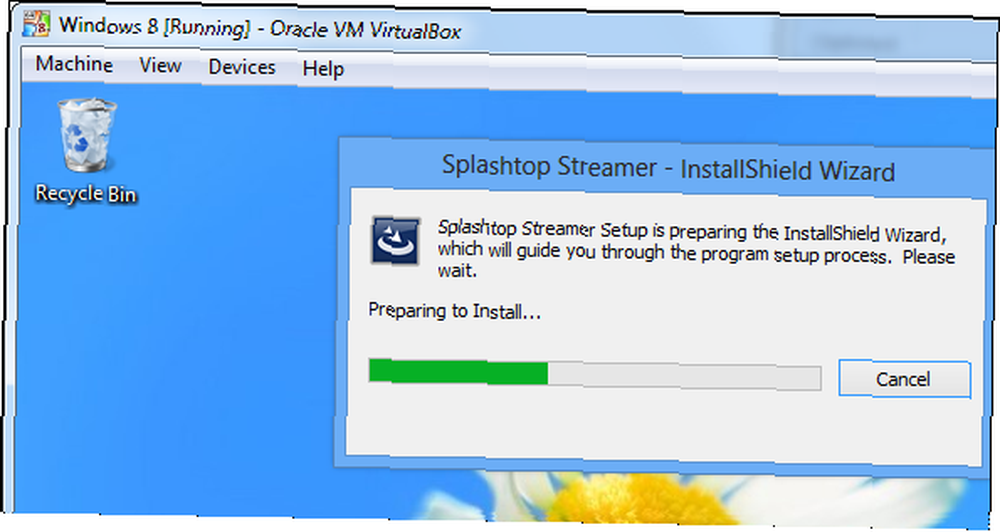
Завершите процесс установки и настройте учетную запись Splashtop. Вам потребуется учетная запись для доступа к виртуальной машине Windows 8 с планшета..
Вам также необходимо включить режим сетевого моста. По умолчанию ваша виртуальная машина будет изолирована в другой локальной сети. Splashtop предложит вам приобрести Anywhere Access Pack, если вы не включили мостовую сеть. Для этого нажмите Машина меню и выберите настройки. От сеть раздел нажмите Прилагается к коробка и выберите Мостовой адаптер. Этот параметр вступит в силу немедленно - вам не придется перезагружать виртуальную машину.
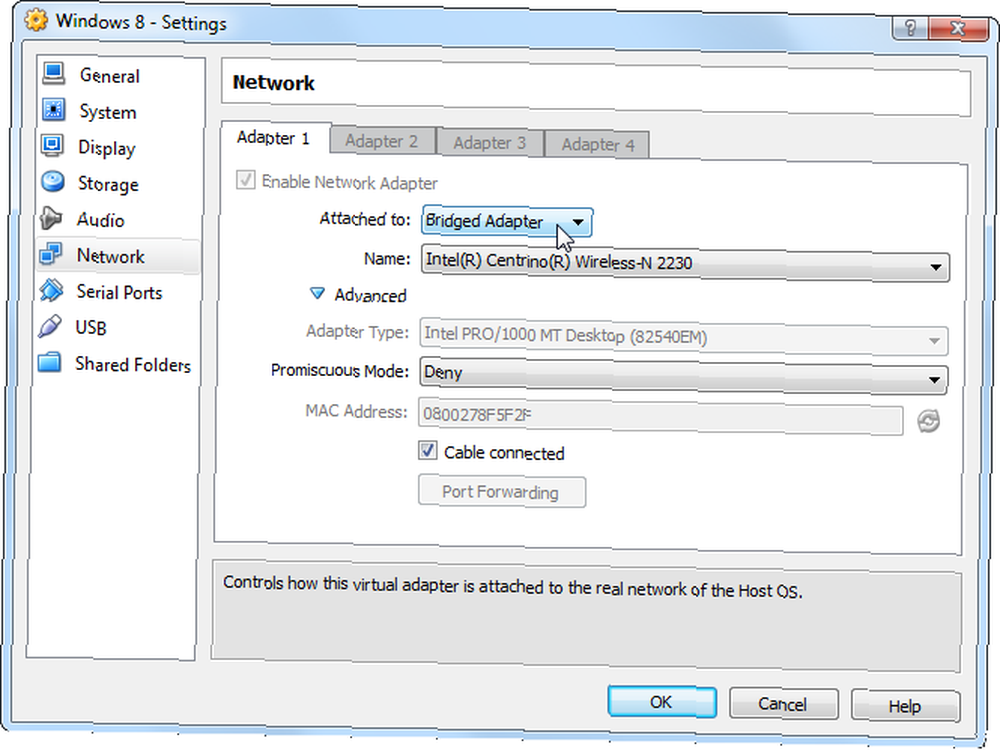
Использование Windows 8 на планшете
Установите приложение Splashtop на планшет и войдите в систему, используя имя пользователя и пароль Splashtop, связанные с вашей учетной записью. Вы увидите ваш ПК с Windows 8 в списке - нажмите на него, чтобы подключиться.
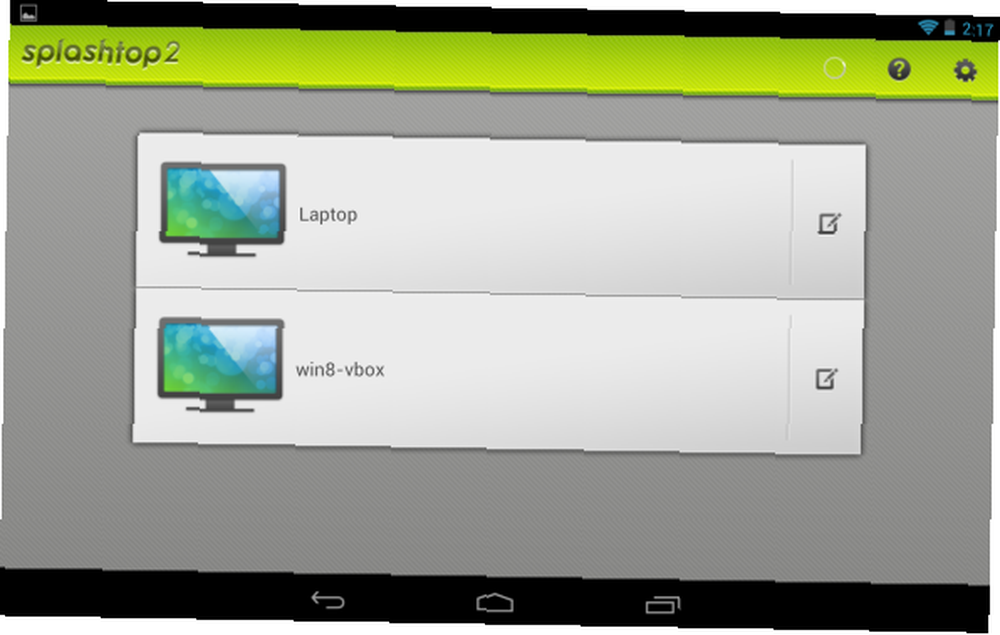
После этого вы можете использовать Windows 8 на сенсорном экране планшета. К сожалению, Splashtop сам управляет курсором мыши удаленно, поэтому это не будет похоже на использование сенсорного экрана. Тем не менее, многие операции работают хорошо с сенсорным.
Вы можете нажать что-нибудь, чтобы щелкнуть по нему левой кнопкой мыши, или нажать и удерживать что-нибудь, чтобы щелкнуть по нему правой кнопкой мыши. Именно так работает касание и длительное нажатие в Windows 8. Для прокрутки поместите два пальца на экран и перетащите их на экран. Вы увидите полный список поддерживаемых жестов при первом подключении к вашей системе Windows 8 с помощью Splashtop.

Вы можете получить доступ к клавиатуре, нажав кнопку со стрелкой в углу экрана и нажав клавиатуру. Список удобных сочетаний клавиш для предстоящей Microsoft Windows 8 Список удобных сочетаний клавиш для предстоящей Microsoft Windows 8 Отсутствие необходимости тянуть мышь к выполнять самые рутинные задачи - это одно огромное преимущество, которым я наслаждаюсь каждый день. Это потому, что я запомнил свой список сочетаний клавиш в Windows 7 и использую кнопку…. Это позволяет вам нажимать клавишу Windows, чтобы вернуться к домашнему экрану после использования приложения, поскольку сенсорные жесты Windows 8 для доступа к чудо-кнопкам, переключателю и другим функциям операционной системы, проведенным с боковой стороны экрана, не работают с Splashtop.
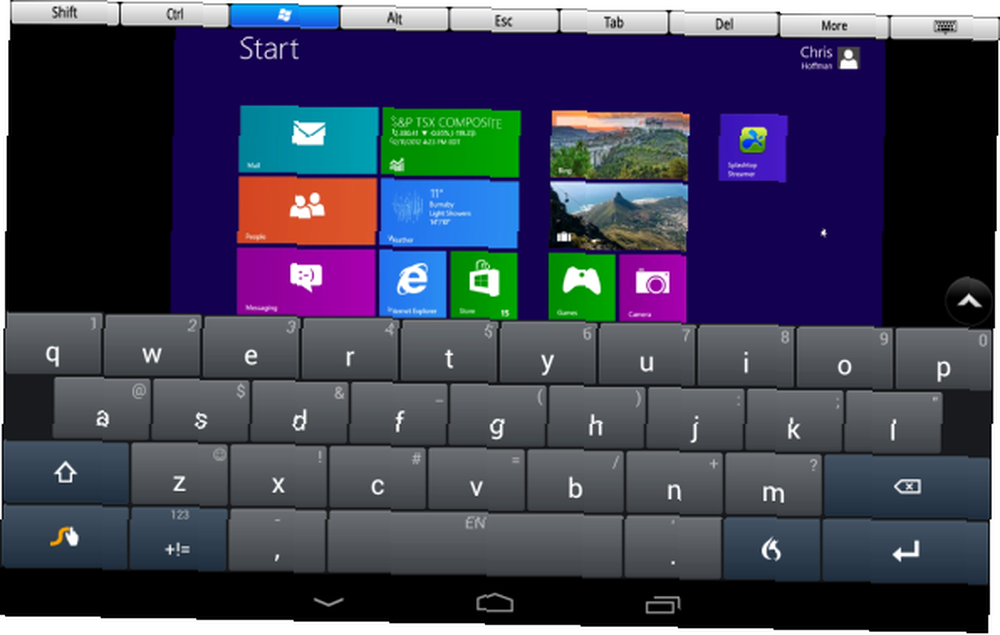
Перемещение курсора в угол экрана также не работает по умолчанию. Чтобы использовать углы, нажмите кнопку со стрелкой в углу экрана и нажмите кнопку трекпада, чтобы включить режим трекпада. В режиме трекпада вы можете легко переместить курсор в угол экрана для доступа к чудо-кнопкам, переключателю и другим функциям..

Еда на вынос
К сожалению, Splashtop не совсем соответствует опыту использования Windows 8 на планшете. Гладкость интерфейса заменяется рывками, связанными со всем программным обеспечением удаленного рабочего стола, и жесты смахивания для доступа к критическим функциям навигации недоступны..
Однако во многих отношениях этот опыт более поучителен, чем использование Windows 8 с мышью и клавиатурой. Касание элементов на экране пальцем кажется более естественным, чем использование мыши и клавиатуры с новым интерфейсом Windows 8. Возможность держать интерфейс Windows 8 в ваших руках даст вам представление о том, действительно ли вы хотите планшет с Windows 8 или нет. Если вам интересно, вам, вероятно, стоит поискать местный электронный магазин, на многих из которых установлены демонстрационные ПК и планшеты с Windows 8. Вы можете попробовать Windows 8 и получить реальный опыт лично.
Вы пробовали Windows 8 на своем планшете через Splashtop? Что вы думаете об этом? Нашли ли вы какие-либо советы и рекомендации по более эффективному использованию Windows 8 на планшете? Оставьте комментарий и дайте нам знать!











